【Google Pixel】電源ボタン2回押しにカメラ起動を割り当てる方法

この記事では、2023年5月に購入した「Google Pixel 7a」で電源ボタン2回押しにカメラアプリの起動を割り当てる方法を書きます。
設定→システム→ジェスチャー→「カメラをすばやく起動」をオンにします。
電源ボタンを素早く2回押した時、カメラアプリを起動するように設定するととっても便利です。僕が一番最初に買ってもらったスマホ「Galaxy S8」でも同様の設定がありました。
2022年7月に購入した「Google Pixel 6a」、2023年5月に購入した「Google Pixel 7a」のスマホにも同様の設定があったので早速オンにしました。
オンにするメリットは、ロック画面からわざわざ解除しなくてもカメラアプリを起動できる点です。指紋認証や顔認証、PIN入力などせずにカメラだけ起動できます。
そのまま写真・動画撮影できるので、ポケットから出しつつ電源ボタンを2回押してカメラ起動→構えて撮影…とかなり素早くできます。シャッターチャンスを見逃す可能性が減ります。
オンにするデメリットは誤操作する可能性が少なからずある点です。ただ僕が普段使っていて意図せず誤操作で電源ボタンが2回押されたことは記憶上ありません。僕にとってはメリットだけです。
電源2回押しにカメラ起動を割り当てる手順
カメラアプリではなく設定アプリを起動します。
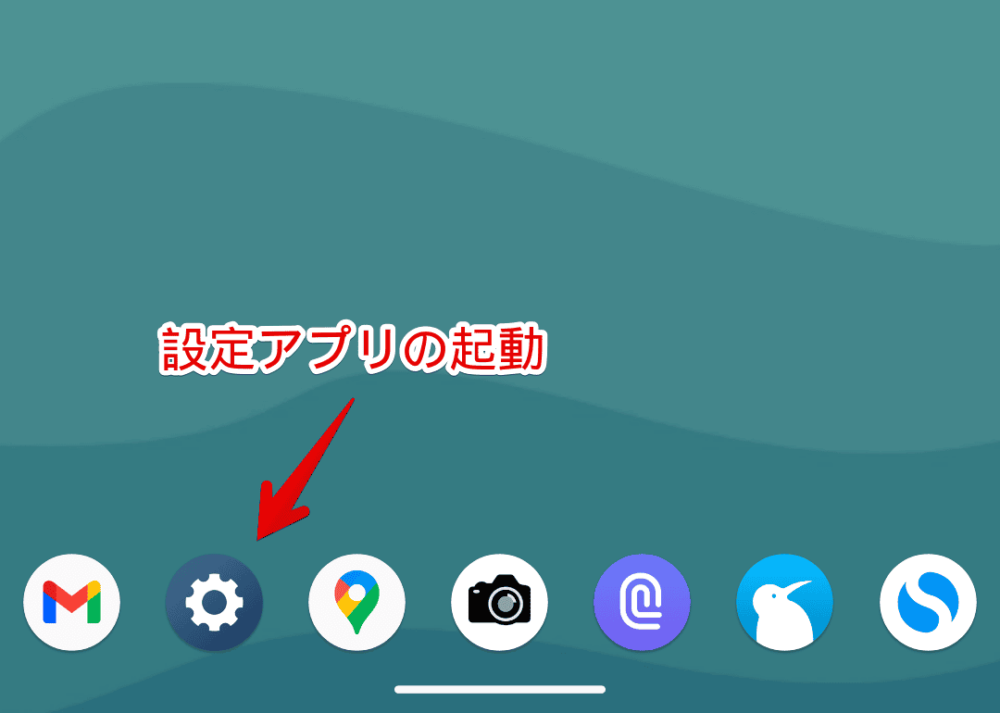
「システム」をタップ→「ジェスチャー」をタップします。
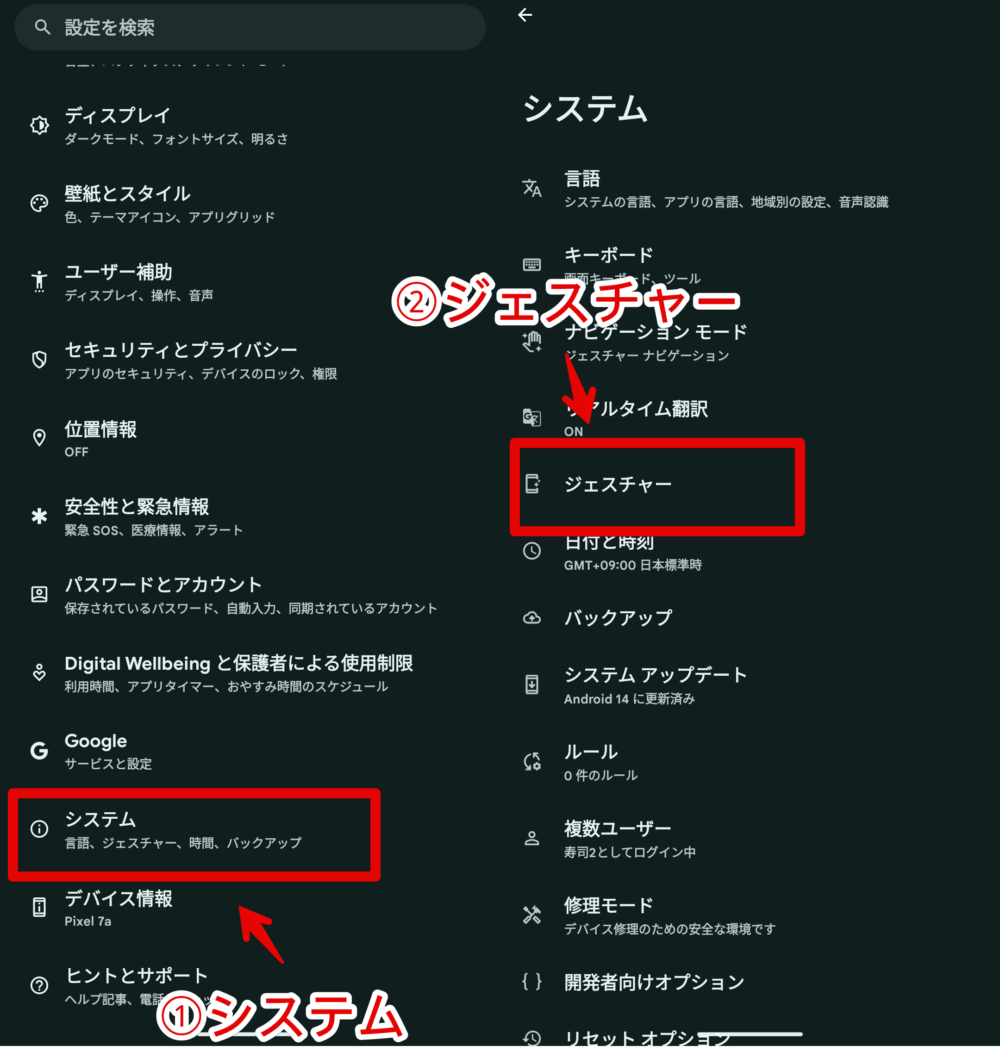
「カメラをすばやく起動」をタップします。
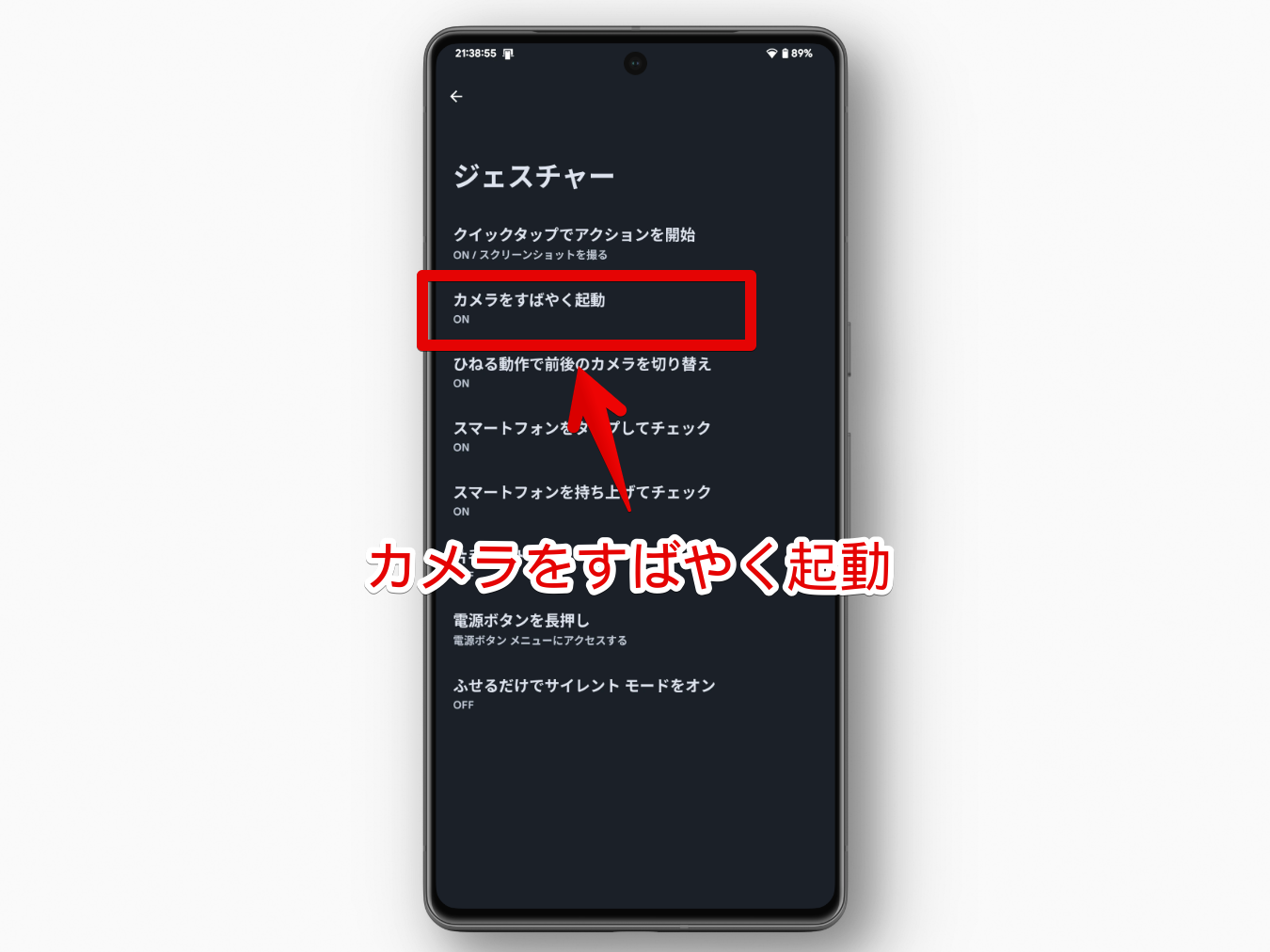
デフォルトではオフになっています。トグルをタップしてオンにします。
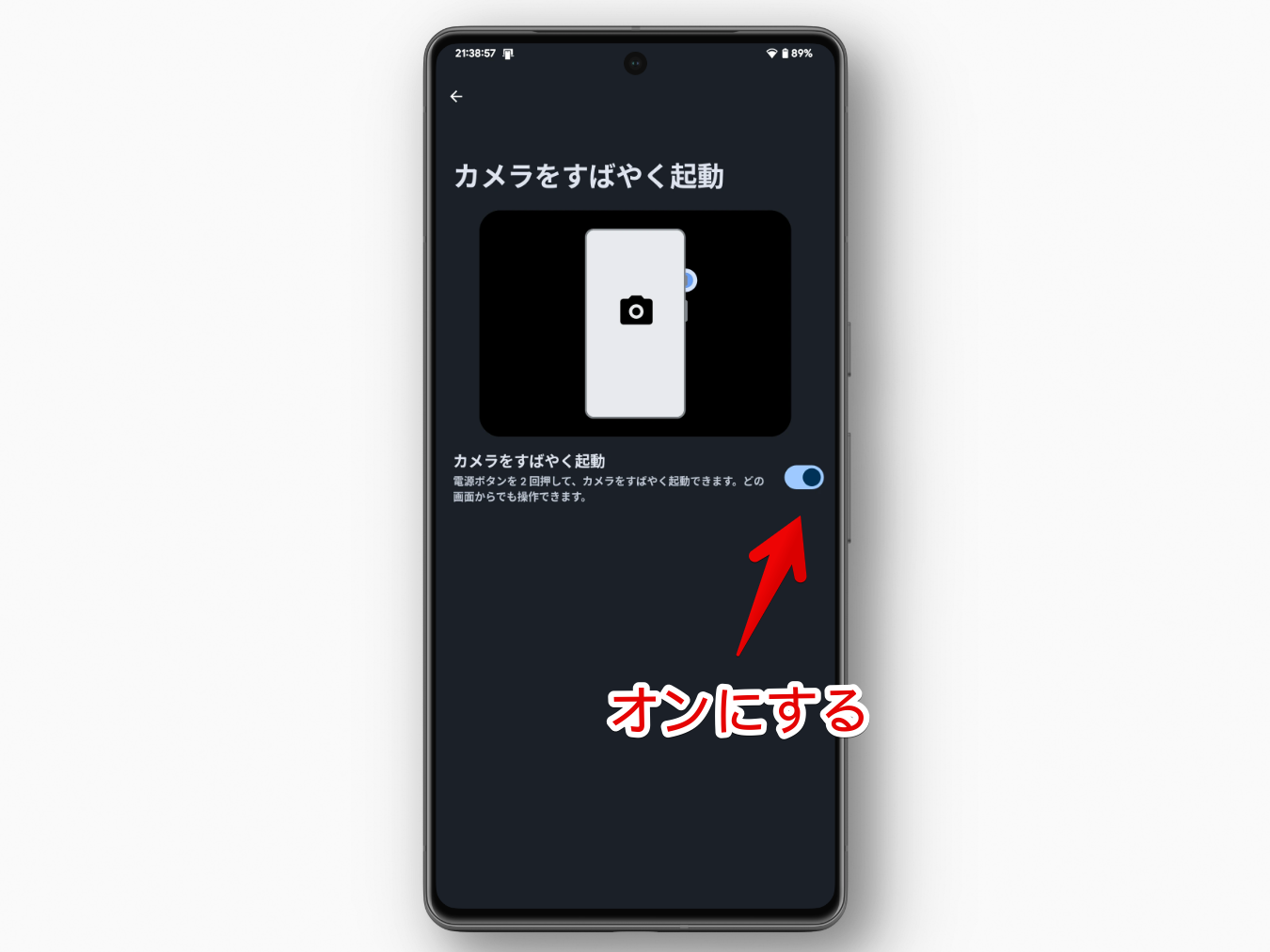
設定アプリを終了してスマホ本体の右側にある電源ボタンを2回素早く押します。「カチッカチッ」って感じです。

カメラアプリが起動します。

Xiaomiシリーズで同様の設定にしたい場合
以下記事を参考にしてみてください。
感想
以上、「Google Pixel」シリーズのAndroidスマホで電源ボタン2回押しにカメラアプリの起動を割り当てる方法でした。
余談ですが、写真を撮影してあとからGoogleフォトで見たとき動画みたいに動いている機能(トップショット)を無効化する記事も書いています。



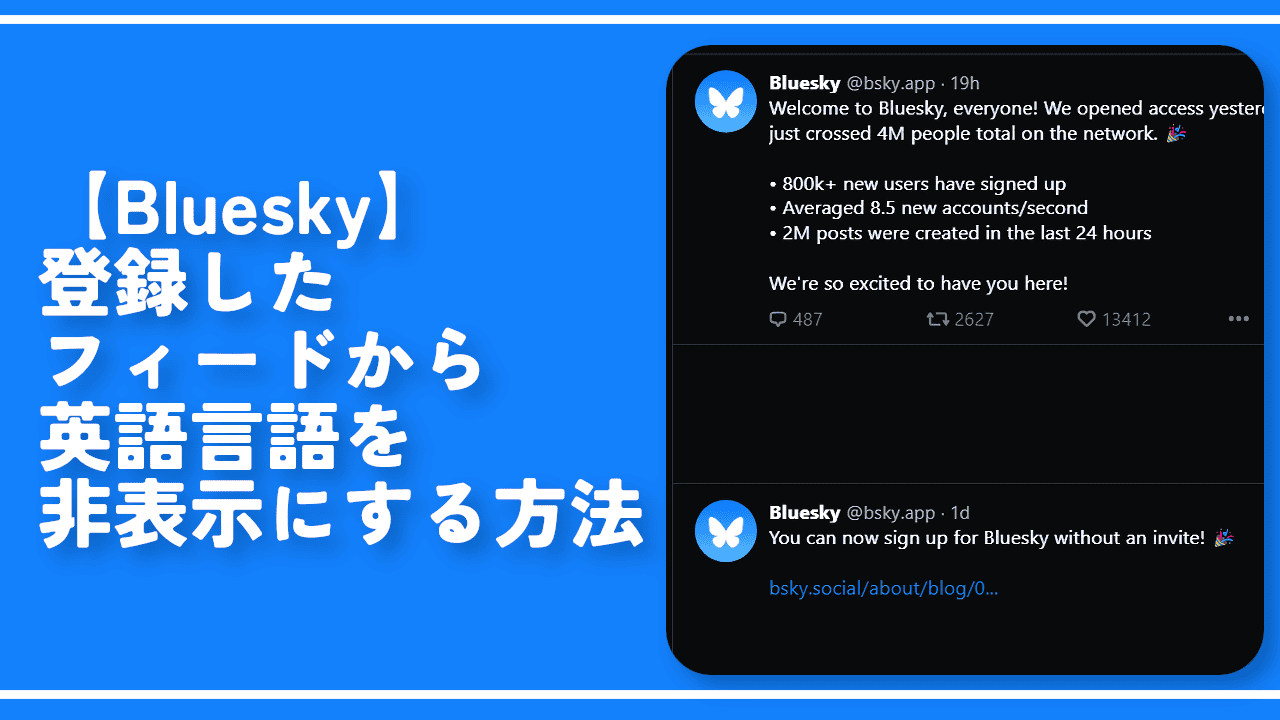


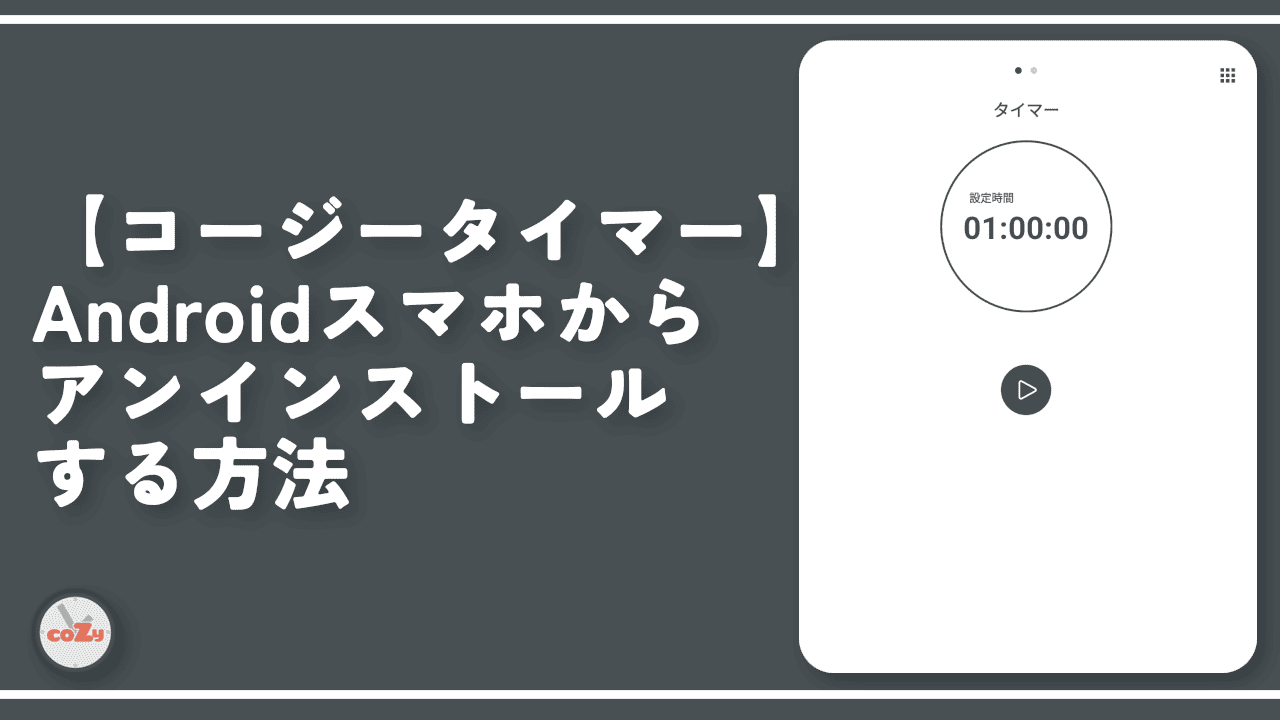
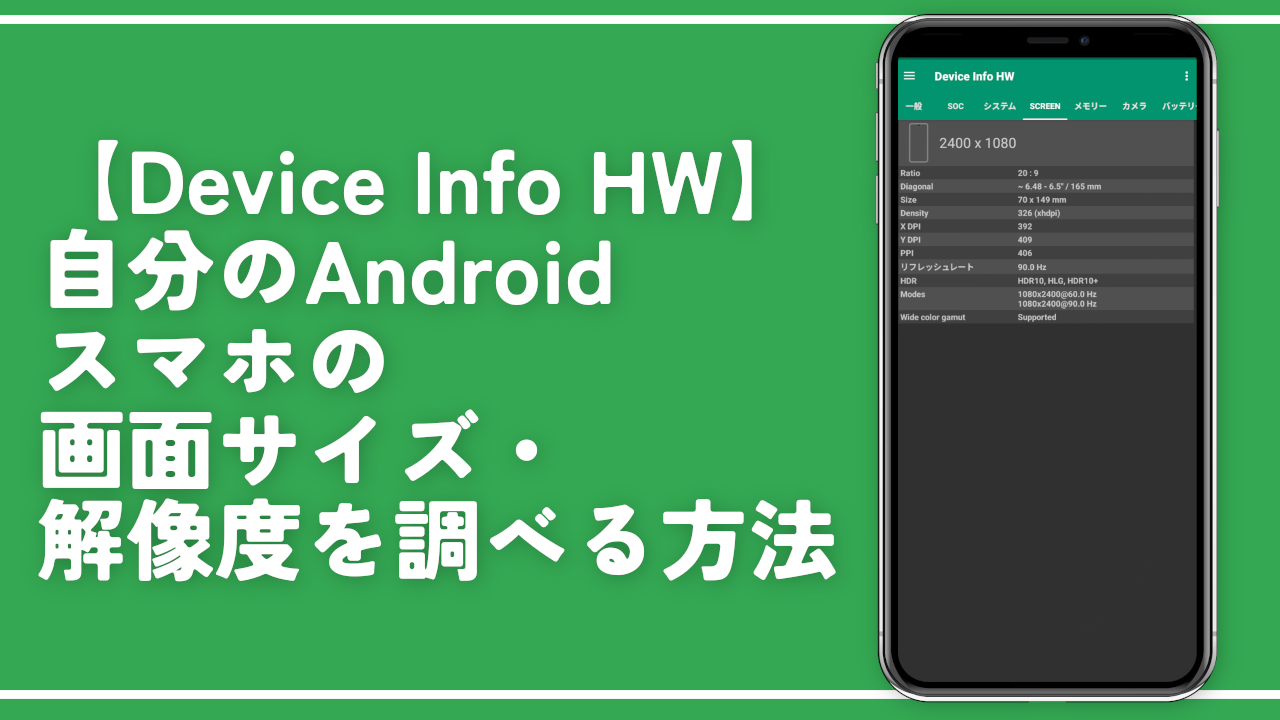
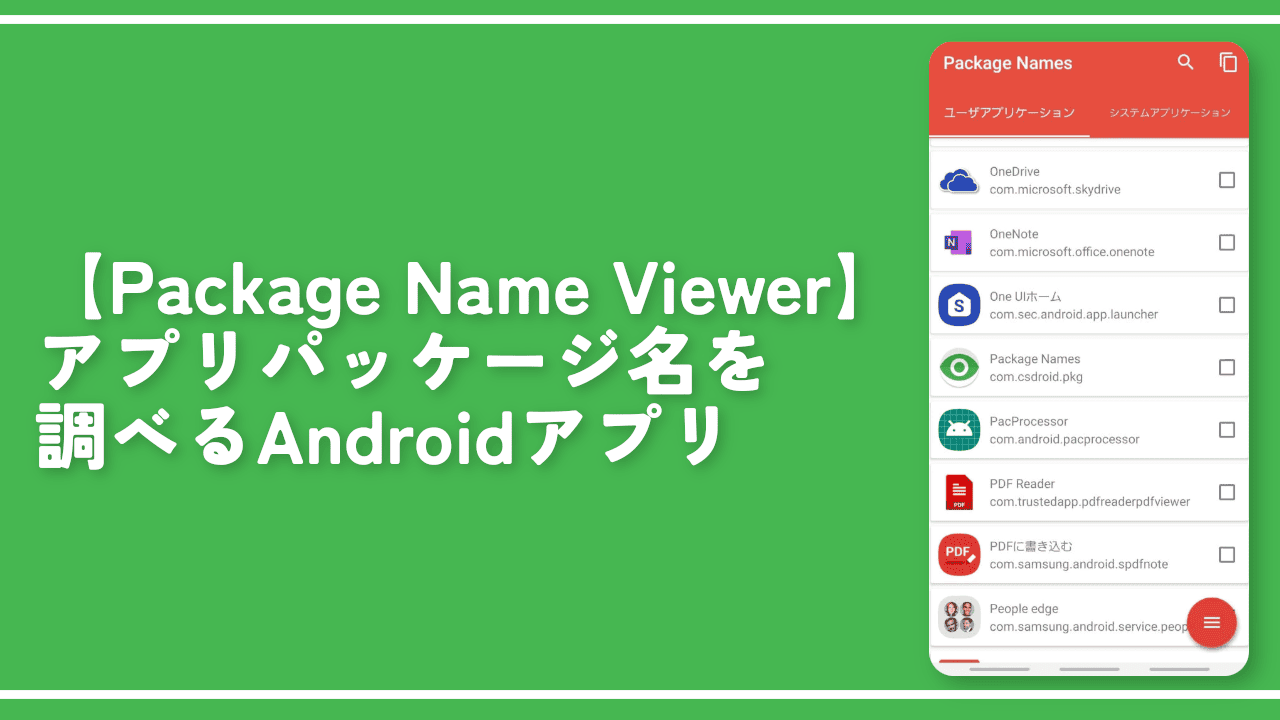
 【2025年】僕が買ったAmazon商品を貼る!今年も買うぞ!
【2025年】僕が買ったAmazon商品を貼る!今年も買うぞ! 【Amazon】配送料(送料)の文字を大きく目立たせるCSS
【Amazon】配送料(送料)の文字を大きく目立たせるCSS 【TVer】嫌いな特定の番組を非表示にするCSS。邪魔なのは消そうぜ!
【TVer】嫌いな特定の番組を非表示にするCSS。邪魔なのは消そうぜ! 「Kiwi browser」がサポート終了なので「Microsoft Edge」に移行!拡張機能も使えるよ
「Kiwi browser」がサポート終了なので「Microsoft Edge」に移行!拡張機能も使えるよ カロリーメイトを綺麗に開けられるかもしれない方法
カロリーメイトを綺麗に開けられるかもしれない方法 【DPP4】サードパーティー製でレンズデータを認識する方法
【DPP4】サードパーティー製でレンズデータを認識する方法 【Clean-Spam-Link-Tweet】「bnc.lt」リンクなどのスパム消す拡張機能
【Clean-Spam-Link-Tweet】「bnc.lt」リンクなどのスパム消す拡張機能 【プライムビデオ】関連タイトルを複数行表示にするCSS
【プライムビデオ】関連タイトルを複数行表示にするCSS 【Google検索】快適な検索結果を得るための8つの方法
【Google検索】快適な検索結果を得るための8つの方法 【YouTube Studio】視聴回数、高評価率、コメントを非表示にするCSS
【YouTube Studio】視聴回数、高評価率、コメントを非表示にするCSS 【Condler】Amazonの検索結果に便利な項目を追加する拡張機能
【Condler】Amazonの検索結果に便利な項目を追加する拡張機能 これまでの人生で恥ずかしかったこと・失敗したことを書いてストレス発散だ!
これまでの人生で恥ずかしかったこと・失敗したことを書いてストレス発散だ! 【2025年】当サイトが歩んだ日記の記録
【2025年】当サイトが歩んだ日記の記録